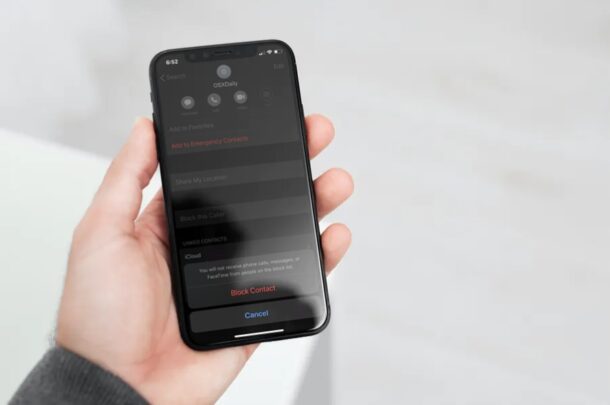
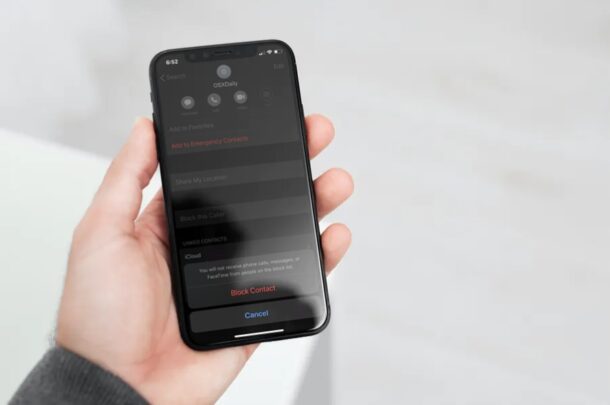
Si has bloqueado muchos números de teléfono a lo largo del tiempo en tu iPhone, podría ser difícil hacer un seguimiento de las personas que has bloqueado. Afortunadamente, es bastante fácil ver la lista de bloqueados en tu iPhone.
Como probablemente ya sepas, el iPhone puede bloquear a los usuarios que te molestan con llamadas telefónicas o mensajes de texto no deseados, o si simplemente estás cansado de escuchar de ellos por cualquier razón. Al hacerlo en un iPhone, evita que puedan comunicarse con usted, ya que sus llamadas telefónicas se redirigirán a un correo de voz inexistente y sus mensajes de texto no se entregarán (si se pregunta si ha sido bloqueado, aquí le mostramos cómo puede averiguarlo en el iPhone).
Si estás buscando revisar una lista de números bloqueados en un iPhone, te mostramos cómo puedes hacerlo fácilmente.
Cómo ver la lista de todos los números bloqueados en el iPhone
Encontrar la lista bloqueada en tu iPhone es un procedimiento bastante simple y directo:
- Dirígete a «Configuración» desde la pantalla de inicio de tu iPhone.
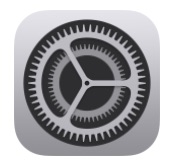
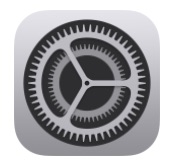
- En el menú de configuración, puede elegir «Teléfono», «Mensajes» o «FaceTime» para acceder a su lista de bloqueados. En este caso, seleccionaremos «Teléfono» para ver todos los números bloqueados.
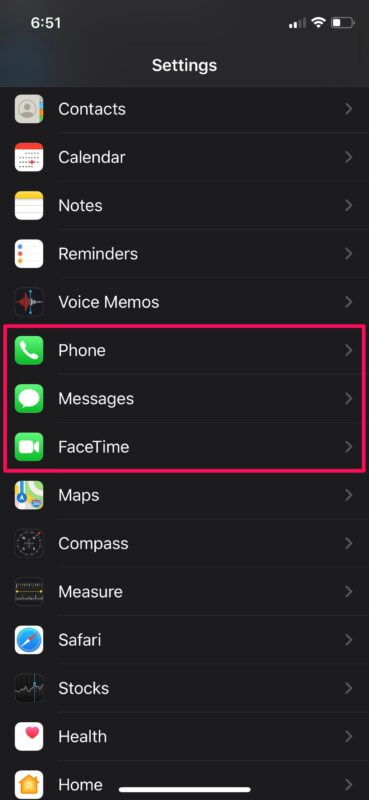
- A continuación, desplácese hacia abajo y toque «Contactos bloqueados» como se muestra en la captura de pantalla a continuación.
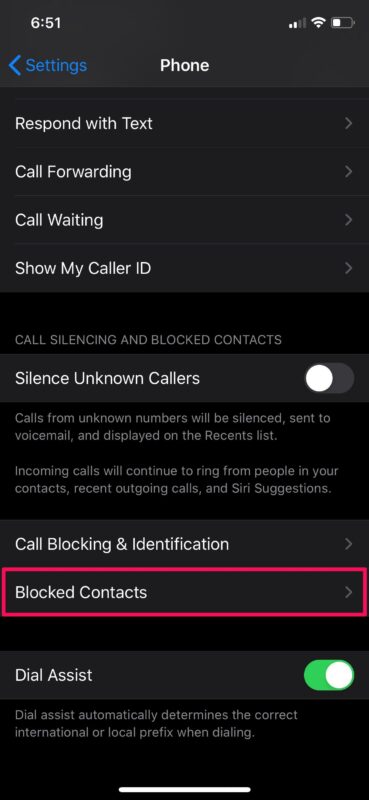
- Ahora, deberías poder ver todos los contactos y números de teléfono aleatorios que has bloqueado antes. Para eliminar cualquiera de estos números de la lista bloqueada, simplemente toque la opción «Editar» ubicada en la esquina superior derecha de la pantalla. O, si desea agregar a alguien a la lista, toque en «Agregar nuevo» como se muestra aquí.
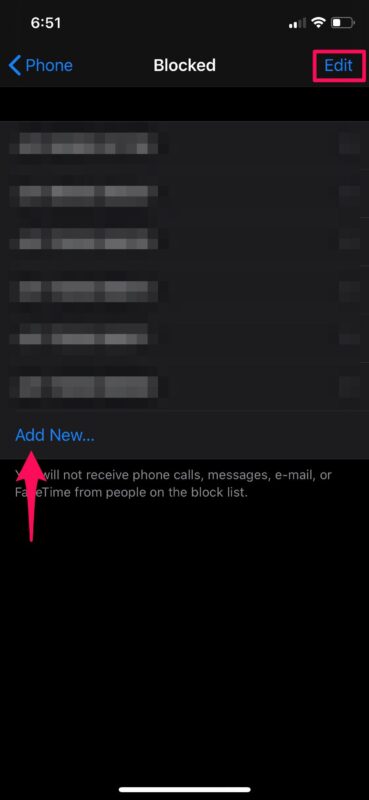
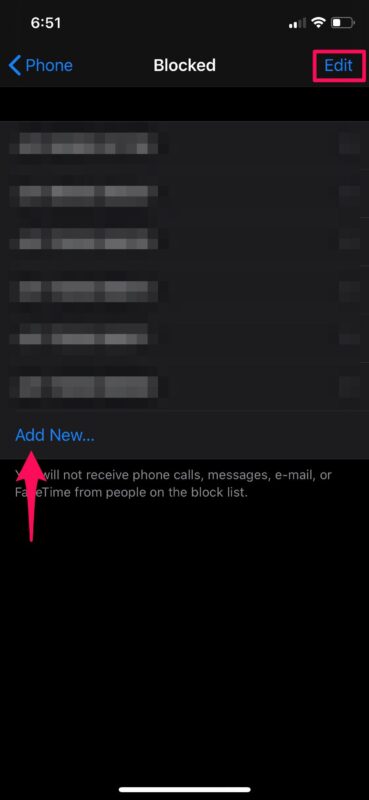
Eso es prácticamente todo lo que hay para ver la lista de números bloqueados en su iPhone.
Ahora que sabe dónde está, debería ser bastante fácil para usted administrar y actualizar su lista de usuarios bloqueados, de acuerdo con sus preferencias de vez en cuando.
Independientemente de si elegiste Teléfono, Mensajes o FaceTime para ver tu lista, los usuarios bloqueados seguirán siendo los mismos en las tres aplicaciones. Además, si alguno de los contactos que bloqueaste tiene una dirección de correo electrónico vinculada, tampoco recibirás ningún correo electrónico de ellos.
En lugar de escribir manualmente números de teléfono o nombres de contactos en su lista bloqueada para agregar nuevos usuarios, puede bloquear fácilmente a las personas que llaman de la lista de personas que llaman recientemente en la aplicación Teléfono.
También puedes usar el mismo menú para desbloquear un número de teléfono.
Del mismo modo, si recuerdas el contacto que bloqueaste, puedes desbloquearlo en la sección Contactos si no quieres usar la lista bloqueada para desbloquear usuarios.